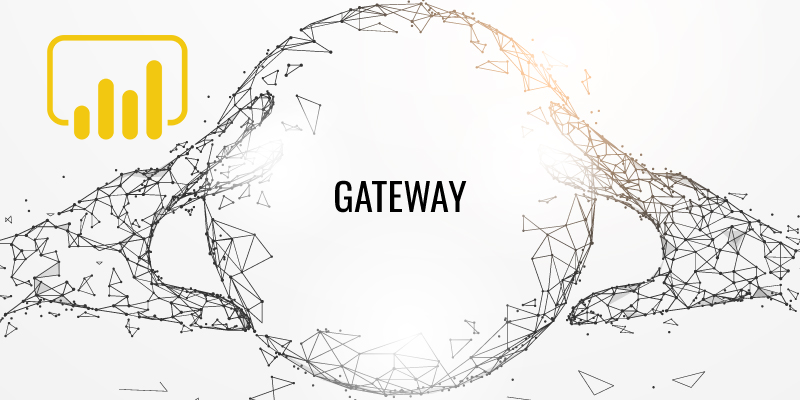
Para que la actualización de tu reporte publicado en la web, en un área de trabajo, app. etc. Necesitamos de un componente adicional del ecosistema de Power BI para establecer el vínculo entre los orígenes locales y el informe de Power BI, este componente es on-permise data Gateway conocido en español como puertas de enlace.
Los requisitos para instalar el gateway
– Las licencias de Power BI PRO ya se han adquirido para el número requerido de usuarios (esto es imprescindible)
– Los usuarios ya forman parte de Azure AD y pueden iniciar sesión en el servicio Power BI como parte de la oferta de Office 365
– Puede crear y configurar una máquina para que actúe como puerta de enlace entre su servicio en la nube de Azure y las fuentes de datos locales.
Requisitos de hardware mínimos recomendados:
– .NET 4.5 Framework
– 64-bit version of Windows 7 / Windows Server 2008 R2 (or later)
– 8 Core CPU
– 8 GB Memory
– 64-bit version of Windows 2012 R2 (or later)

Error de actualización debido a problemas de configuración de la puerta de enlace. Para actualizar este conjunto de datos es necesario disponer de una puerta de enlace configurada correctamente. Si está utilizando el modo Personal, asegúrese de que la puerta de enlace esté en línea. Si está utilizando el modo Empresa, asegúrese de haber agregado los orígenes de datos siguientes en la Portal de administración de la puerta de enlace.

Se tiene que descargar un componente adicional:

Nos da a elegir 2 tipos de opciones:

Lo recomendable es instalar standard mode >

INSTALAR

Si llegamos a este punto, es que se instalo correctamente. Ingresar la cuenta de correo.

Configuramos el Gateway:

Nombre del Gateway y clave

Instalando

Final de la Instalacion

Realizar la Configuración en la NUBE
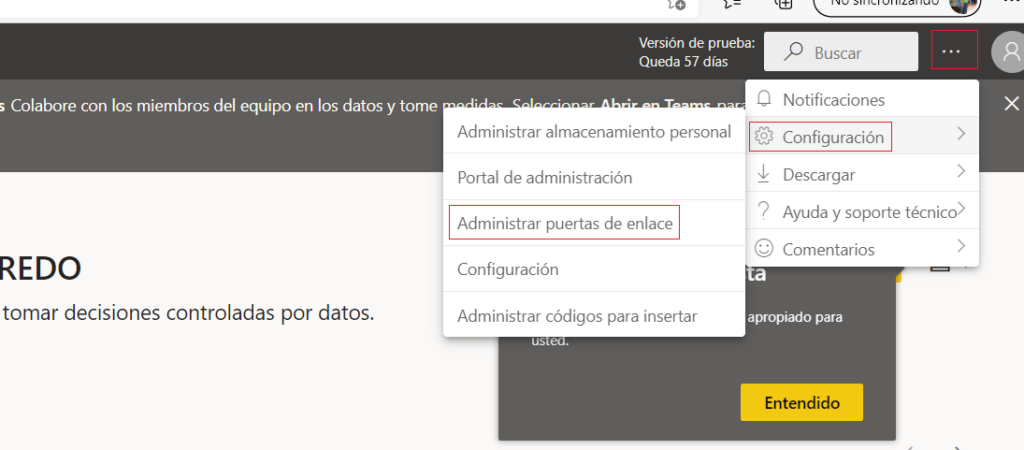
Administrar puestas de enlace
Se verifica que esta el Gateway que acabamos de configurar

Agregar un Origen de Datos

Queda configurada el Origen de Datos

Ir al Área de trabajo / Conjunto de Datos y flujo de datos

Ir a la opción Programar Actualización

Ir a la opción Conexión de puerta de enlace

Asignamos la coneccion

Aplicamos el cambios y verificamos que este correcto todo.

Le damos Actualizar ahora y vemos como ya no da error y comienza a actualizar los datos.

Vamos nuevamente a programar actualización

Y verificamos el historial de las actualizaciones


En esta entrada se enseña a instalar y configurar una puerta de enlace para sus datos locales de Power BI
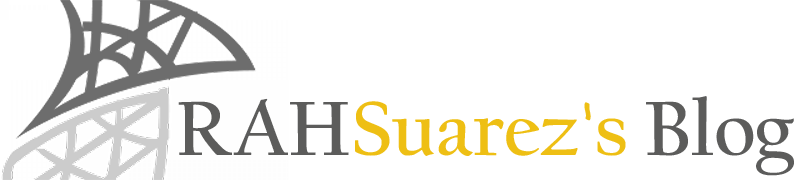







Leave a Reply